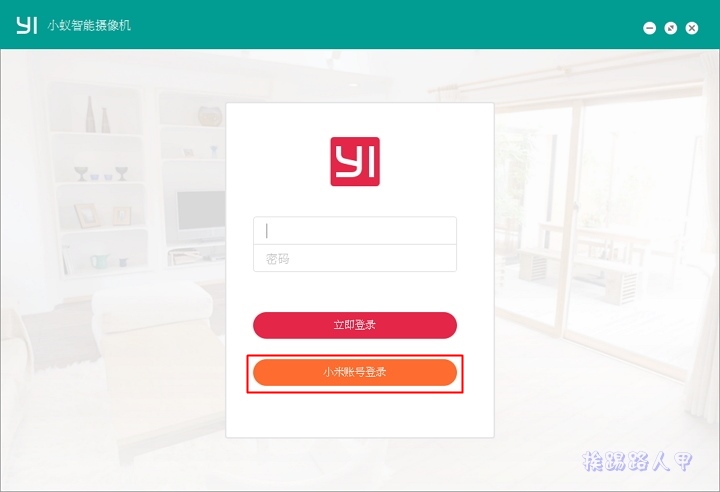之前小蟻智慧攝影機開賣後,挨踢路人甲就特別至淘寶上搶購了一台,只要透過手機或平板,隨時隨地瞭解家中的狀況,甚至可以進行雙向語音通話,而台灣小米開賣的小蟻智慧網路攝影機一直頗受好評,除了價格便宜外,容易安裝與使用也是主要原因,不過最大的詬病就是只能在手機上監控畫面,無法在PC上隨意的監控,如今推出了PC版專用的軟體,你心動了嗎?快點安裝讓你的PC也能監控吧!
請到這裡來下載小蟻攝像機PC版,畫面上雖然是簡體中文,但〔立即下載〕很清楚啦!
下載後是個安裝執行檔,筆者習慣點選滑鼠右鍵選擇「以系統管理員身分執行」來執行。
▼在Windows 8/10的環境下,執行時會出現使用這帳戶的視窗,這是因為安全問題會出現「使用者帳戶控制」的安全性警告視窗,主要是當使用者執行一些會影響系統的動作,經常會到出的確認畫面,所以還是按下〔是〕來繼續(若是想要移除這個警告,請參考「談Windows 8/10的使用者帳戶控制(UAC)」文章)
看到歡迎的安裝畫面,接著就是Windows的招牌安裝動作,只要按下〔下一步〕即可完成安裝。
是否要改變安裝目錄的預設值,要改變請選〔Browse〕來選擇想要安裝的資夾,一般都是依預設值,所以仍按〔安裝〕來繼續。
安裝完成後請勾選「運行小蟻智能攝影機」選項,當然就是按下〔完成〕來完成安裝的動作,也順便啟動程式。
在首次執行前跳出註冊或登入的訊息視窗,你可以直接使用小米帳號登入。
筆者是購買對岸的小米夜視版,並不是台灣版的小蟻智慧網路攝影機(台灣版的目前無法顯示畫面),因之前已註冊過帳號,所以直接輸入小米帳號來登入。
登入後隨即啟動並看到畫面,功能沒有小米版的App多,應該說只是讓你可以從PC上來監控而已。
除了開啟或暫停監控外,也可全螢幕與聲音控制,整個功能感覺還在不成熟的發展階段,且好像有區域的限制,筆者購買的是對岸的版本,台灣版的好像看不到影像哦!
延伸閱讀: